Ausführen eines Upgrades einer Boot-Umgebung
Nach der Erstellung einer neuen Boot-Umgebung können Sie darauf ein Upgrade durchführen. Als Teil dieses Upgrades kann die Boot-Umgebung RAID-1-Volumes (Mirrors) für beliebige Dateisysteme enthalten. Die Dateien in der aktiven Boot-Umgebung bleiben von dem Upgrade völlig unberührt. Wenn Sie bereit sind, aktivieren Sie die neue Boot-Umgebung, die dann zur aktuellen Boot-Umgebung wird.
|
Anweisungen zum Ausführen eines Boot-Umgebungs-Upgrades finden Sie in |
Kapitel 9, Ausführen eines Upgrades mit Solaris Live Upgrade (Vorgehen) |
|
Ein Beispiel zum Aktualisieren einer Boot-Umgebung mit einem RAID–1-Volume-Dateisystem |
In Abbildung 6–7 ist das Upgrade einer inaktiven Boot-Umgebung dargestellt.
Abbildung 6–7 Ausführen eines Upgrades einer inaktiven Boot-Umgebung
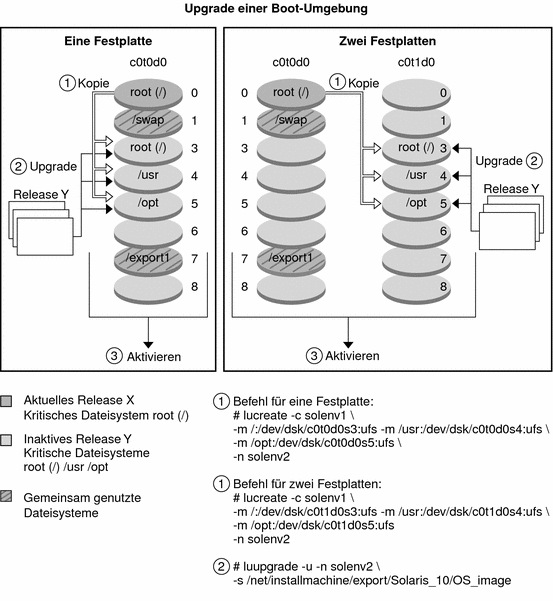
Anstatt ein Upgrade auszuführen, können Sie auch ein Solaris Flash-Archiv in der Boot-Umgebung installieren. Die Installationsfunktion Solaris Flash bietet die Möglichkeit, eine Referenzinstallation des Betriebssystems Solaris auf einem System zu erstellen. Dieses System wird Master-System genannt. Diese Installation kann dann auf verschiedenen Systemen, den Klon-Systemen, repliziert werden. In dieser Situation ist die inaktive Boot-Umgebung ein Klon. Wenn Sie ein Solaris Flash-Archiv auf einem System installieren, ersetzt das Archiv wie bei einer Neuinstallation alle Dateien in der vorhandenen Boot-Umgebung.
Anweisungen zur Installation eines Solaris Flash-Archivs finden Sie unter Installation des Solaris Flash-Archivs in einer Boot-Umgebung.
In den folgenden Abbildungen ist eine Installation eines Solaris Flash-Archivs in einer inaktiven Boot-Umgebung dargestellt. Abbildung 6–8 zeigt ein System mit einer einzelnen Festplatte. Abbildung 6–9 zeigt ein System mit zwei Festplatten.
Abbildung 6–8 Installation eines Solaris Flash-Archivs auf einer einzelnen Festplatte
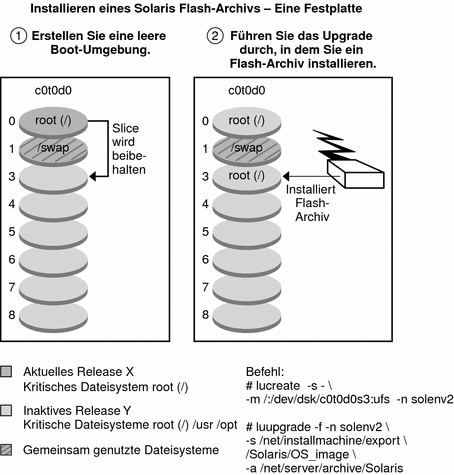
Abbildung 6–9 Installation eines Solaris Flash-Archivs auf zwei Festplatten

- © 2010, Oracle Corporation and/or its affiliates
